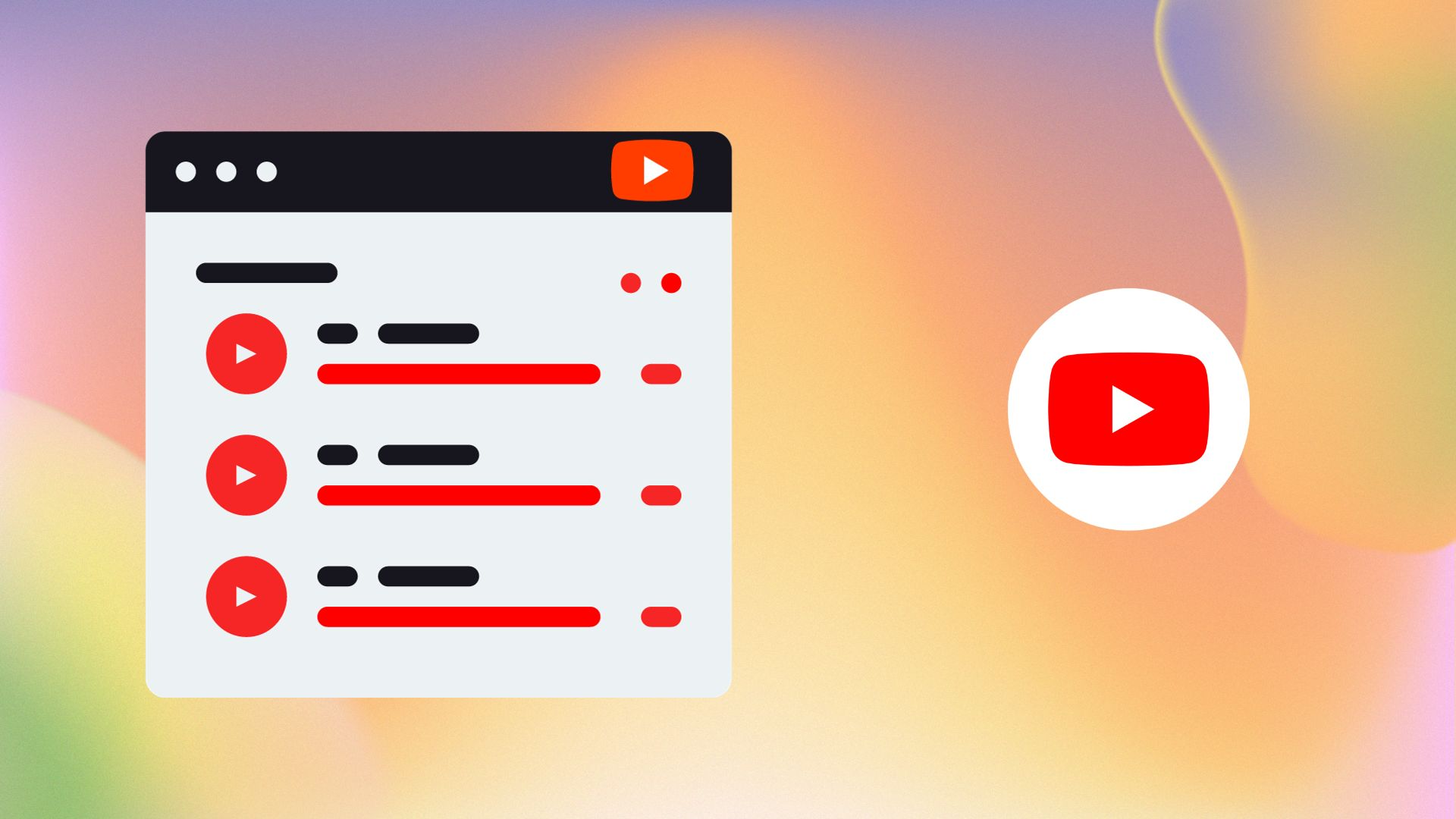Um YouTube-Videos aus einer Serie nicht lange suchen zu müssen, können Sie sie schnell zu einer Playlist hinzufügen. Außerdem können Sie diese Playlist mit Ihren Freunden teilen. Neue Playlists können sowohl in der mobilen App als auch in der Desktop-Version von YouTube erstellt werden.
Am einfachsten ist es, dies direkt auf der Videoseite zu tun. Sie müssen die Schaltfläche „Speichern“ finden und dann im Popup-Fenster auf „Neue Playlist erstellen“ klicken. Auf diese Weise können Sie mehrere Videos in eine Liste zusammenfassen und sie nacheinander ansehen. Es ist zu beachten, dass in der mobilen Version von YouTube auch die Möglichkeit besteht, mehrere Videos gleichzeitig zu einer Playlist hinzuzufügen.
Erstellen einer Playlist von einer Videoseite in der mobilen YouTube-App
Das Erstellen von Playlists ist am einfachsten in der mobilen App. Dazu müssen Sie einfach zum gewünschten Video navigieren und es zu einer neuen Playlist hinzufügen. Sie können einen Namen für die Playlist wählen und die Privatsphäre-Einstellung festlegen. Mit diesen Anweisungen können Sie auch Videos zu bestehenden Playlists hinzufügen.
- Öffnen Sie die YouTube-App auf Ihrem mobilen Gerät.
- Finden Sie das Video, das Sie zur Playlist hinzufügen möchten.
- Drücken und halten Sie das Symbol „Speichern“ unter dem Video. Ein einfacher Klick sendet das Video in die Playlist „Später ansehen“.
- Wählen Sie „+ Neuer Playlist“ und geben Sie den Namen der Playlist ein.
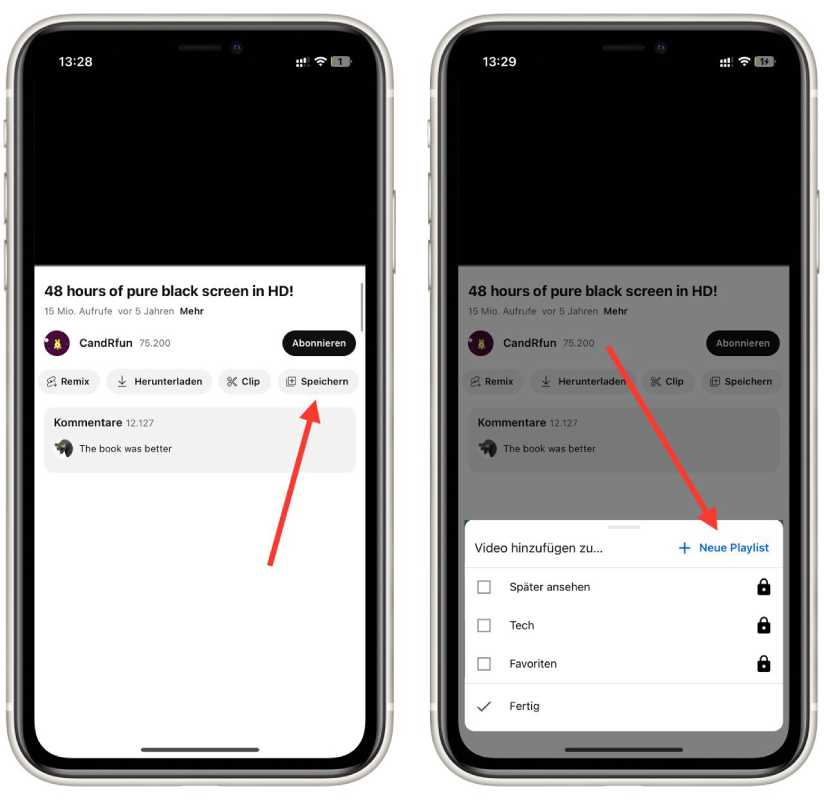
- Stellen Sie die Datenschutzeinstellungen ein (öffentlich, nicht gelistet oder privat).
- Klicken Sie auf „Erstellen„.
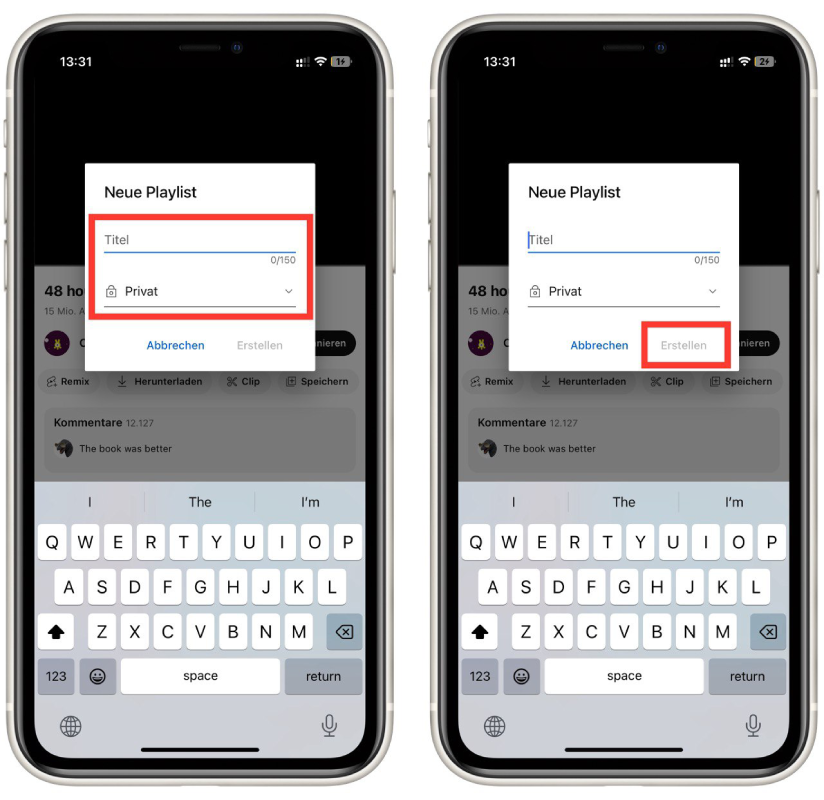
Wenn Sie die Datenschutzeinstellungen auf öffentlich setzen, wird die Playlist auf Ihrem YouTube-Kanal angezeigt. Nicht gelistet bedeutet, dass Sie einen Link erstellen können, um Zugriff auf die Playlist zu gewähren. Der private Modus lässt die Playlist nur für Sie von Ihrem Konto aus zugänglich sein.
Erstellen einer Playlist von der Videoseite im Desktop-YouTube
Die Desktop-Version von YouTube bietet eine benutzerfreundliche Schnittstelle zum Erstellen von Playlists. Der Vorgang ist ähnlich wie in der mobilen Version, jedoch unterscheiden sich die Schaltflächen und das Interface etwas. Um eine Playlist zu erstellen, müssen Sie:
- Öffnen Sie YouTube in einem beliebigen Webbrowser.
- Gehen Sie zu dem Video, das Sie hinzufügen möchten.
- Klicken Sie auf die drei Punkte unter dem Video und wählen Sie „Speichern“ im Popup-Menü.
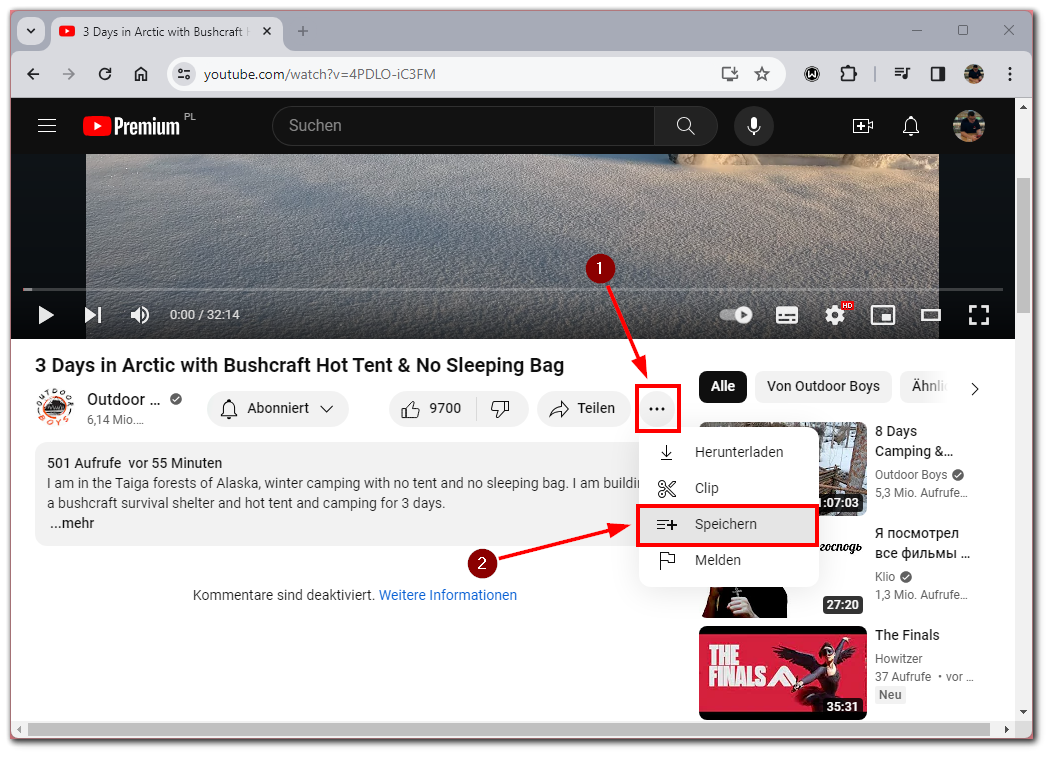
- Wählen Sie „Neue Playlist erstellen“ und geben Sie einen Namen ein.
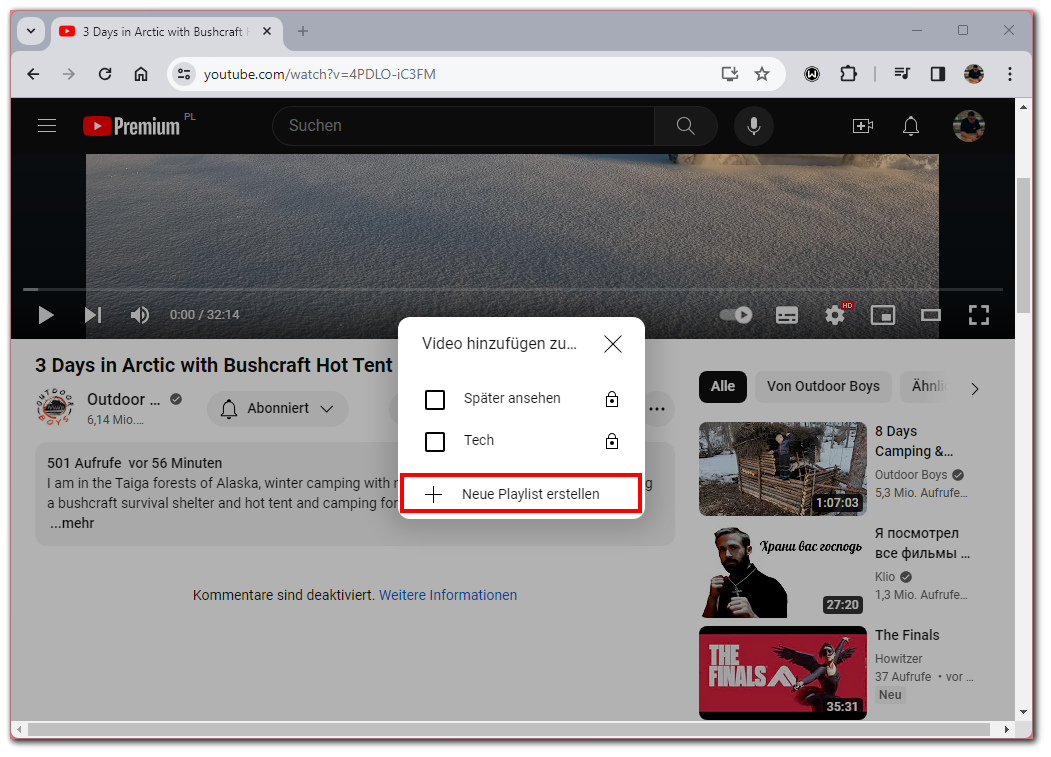
- Wählen Sie die gewünschten Datenschutzeinstellungen.
- Klicken Sie auf die Schaltfläche „Erstellen„.
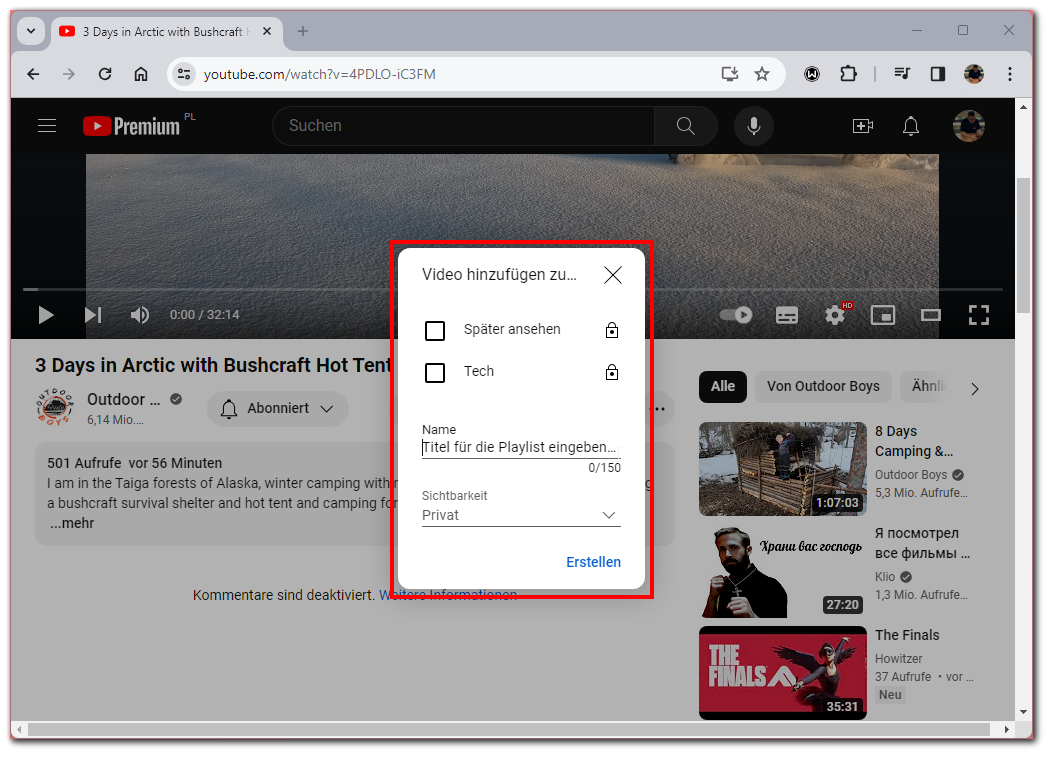
Wie in der mobilen Version können Sie zwischen drei Datenschutzeinstellungen wählen: Öffentlich, Privat und Zugang über Link. Beachten Sie, dass Sie im Popup-Fenster auch eine Ihrer bestehenden Playlists auswählen können.
Eine YouTube-Playlist erstellen und mehrere Videos auf einmal hinzufügen
YouTube ermöglicht es Ihnen, in der mobilen App mehrere Videos zu einer Playlist hinzuzufügen. Sie können auch eine neue Playlist erstellen und sofort mehrere Videos hinzufügen. Beachten Sie jedoch, dass Sie Videos nur aus Ihrer Wiedergabehistorie hinzufügen können. Öffnen Sie also zuerst alle gewünschten Videos und folgen Sie dann diesen Schritten:
- Öffnen Sie die mobile App und tippen Sie auf das Symbol mit Ihrem Profilbild in der unteren rechten Ecke des Bildschirms.
- Tippen Sie neben „Playlists“ auf „Alle anzeigen„.
- Tippen Sie in der oberen rechten Ecke des Bildschirms auf die drei Punkte.
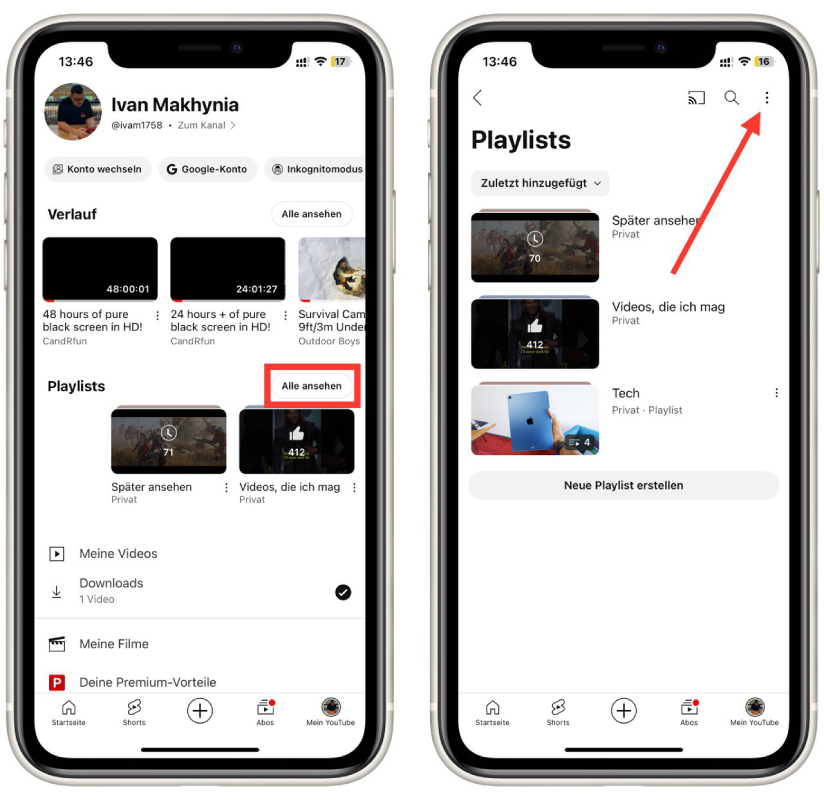
- Wählen Sie im Dropdown-Menü „Neue Playlist erstellen„.
- Wählen Sie mehrere Videos aus Ihrer Wiedergabehistorie, die Sie zur Playlist hinzufügen möchten.
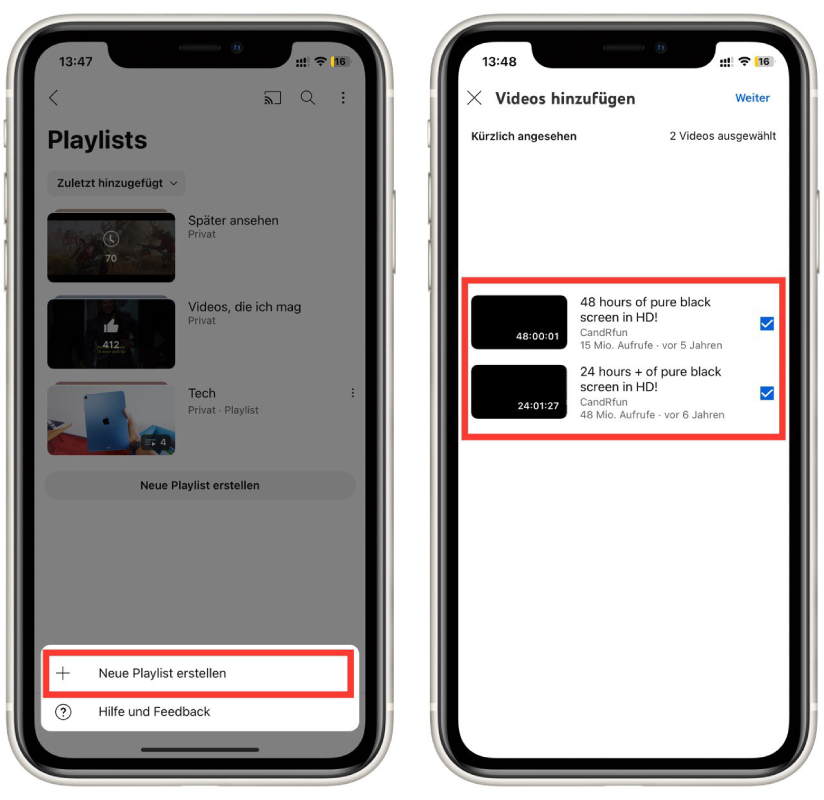
- Tippen Sie oben auf dem Bildschirm auf „Weiter„.
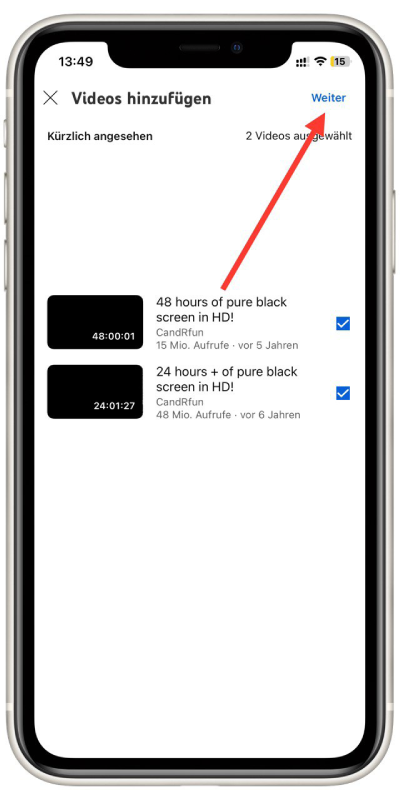
- Geben Sie der Playlist einen Namen und wählen Sie die Datenschutzeinstellungen. Tippen Sie auf „Erstellen„, um den Vorgang abzuschließen.
Diese Funktion ist auch auf Tablets verfügbar. Allerdings gibt es diese Funktion nicht in der Desktop-Version von YouTube. Auf einem Computer müssen Sie neue Videos einzeln zu einer Playlist hinzufügen.